Come aggiornare il kernel WSL su Windows 11
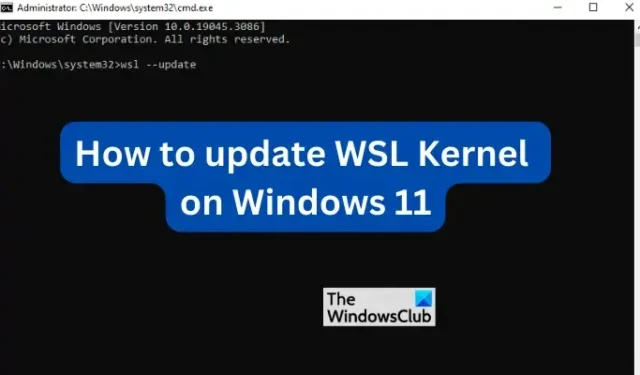
Il kernel WSL, noto anche come sottosistema Windows per Linux, si aggiorna automaticamente in Windows 11. Ma se hai messo in pausa gli aggiornamenti automatici o per un motivo WSL non si è aggiornato automaticamente, puoi installare manualmente gli aggiornamenti WSL più recenti. In questo post, ti mostreremo come aggiornare il kernel WSL su Windows 11 .
Il kernel WSL consente agli utenti di disporre di un ambiente Linux con tutto ciò che il kernel Linux può offrire nel PC Windows 11. È una sorta di macchina virtuale che molti amano integrare con Windows. È ancora di più per gli sviluppatori in quanto consente loro di accedere a Linux e Windows senza installare macchine virtuali convenzionali.
Qual è l’importanza dell’aggiornamento del kernel WSL su Windows 11?
La regola pratica è garantire che tutte le tue app e i tuoi sistemi siano aggiornati sul tuo PC Windows. È lo stesso caso con WSL. C’è un ritardo che si verifica quando viene rilasciato un aggiornamento a GitHub o qualsiasi altra alternativa a Github , motivo per cui è necessario aggiornare manualmente WSL. Potrebbe esserci qualcosa che potrebbe richiedere la distribuzione Linux in esecuzione sul tuo computer, che è disponibile solo dopo un aggiornamento. Una volta rilasciato un aggiornamento, è necessario poco tempo per raggiungere gli aggiornamenti di Windows 11. Ma anche con ciò, potresti voler forzare manualmente l’aggiornamento prima che sia disponibile per gli aggiornamenti automatici sul tuo PC. Un’altra importanza per l’aggiornamento di WSL consiste nell’assicurarsi che siano installate le correzioni presenti nella versione precedente. Le prestazioni generali e le funzionalità di sicurezza sono migliorate con un aggiornamento.
Come aggiornare il kernel WSL su Windows 11
Esistono due modi per aggiornare il kernel WSL in Windows 11. I due metodi includono;
- Aggiorna il kernel WSL usando Microsoft Store
- Aggiorna il kernel WSL usando il prompt dei comandi o PowerShell
Ecco questi metodi in dettaglio.
1] Aggiorna il kernel WSL usando Microsoft Store.
Se hai già scaricato e installato l’app Windows Subsystem for Linux da Microsoft Store, l’aggiornamento è semplice. Tutto ciò di cui hai bisogno è andare allo store, digitare Windows Subsystem for Linux e premere Invio per avviare la ricerca. Seleziona i risultati appropriati. Scegli Aggiorna se hai già l’app o fai clic su Ottieni se non hai ancora l’app. Attendi che l’app si aggiorni e avvii WSL al termine. Questo sarà il modo in cui gli utenti riceveranno gli aggiornamenti WSL in futuro poiché il team WSL ha l’opportunità di aggiornare l’app dall’app stessa piuttosto che passare attraverso gli aggiornamenti di Windows 11.
2] Aggiorna il kernel WSL usando il prompt dei comandi o PowerShell
Se si dispone dei privilegi di amministratore, è possibile installare gli aggiornamenti del kernel WSL tramite PowerShell. Digita PowerShell o Prompt dei comandi nella barra di ricerca di Windows e seleziona Esegui come amministratore . Una volta aperto, digita o copia e incolla la seguente riga di comando e premi Invio.
wsl --update
Se desideri confermare se l’aggiornamento è stato installato, puoi eseguire la riga di comando di seguito e confrontare la versione con quella più recente su piattaforme come GitHub.
wsl --version
Se WSL non è installato nel tuo PC Windows 11, esegui la seguente riga di comando usando il prompt dei comandi o PowerShell come amministratore.
wsl --install
Dagli tempo e poi riavvia il PC. Si noti che WSL viene fornito con una distribuzione o distro predefinita che è Ubuntu . Se hai bisogno di altre alternative, puoi scaricarle da Microsoft Store. Inoltre, puoi usare WSL nell’app Terminale di Windows .
Per abilitare gli aggiornamenti automatici per WSL su Windows 11, apri l’app Impostazioni e vai a Windows Update > Opzioni avanzate. Attiva il pulsante accanto a Ricevi aggiornamenti per altri prodotti Microsoft. Windows riceverà gli aggiornamenti WSL e li installerà automaticamente.
Ci auguriamo che tu possa ora aggiornare il kernel WSL su Windows 11.
Quale versione di WSL funziona con Windows 11?
WSL2 è la versione più recente del sottosistema Windows per Linux per Windows 11 e le versioni più recenti di Windows 10. Se disponi di versioni precedenti di Windows, devi eseguire l’aggiornamento o l’upgrade. WSL2 consente agli utenti di utilizzare le distribuzioni Linux senza la necessità di disporre di una macchina virtuale. Consente inoltre agli sviluppatori di eseguire i repository in modo nativo.
Perché WSL non funziona su Windows 11?
WSL potrebbe non funzionare su Windows a causa di anomalie che possono essere risolte aggiornando WSL o riavviando il PC. Potrebbe anche non riuscire se non hai abilitato Hyper-V o macchina virtuale se sei una versione precedente di WSL. WSL2 non richiede l’attivazione di alcuna macchina virtuale su Windows 11.



Lascia un commento